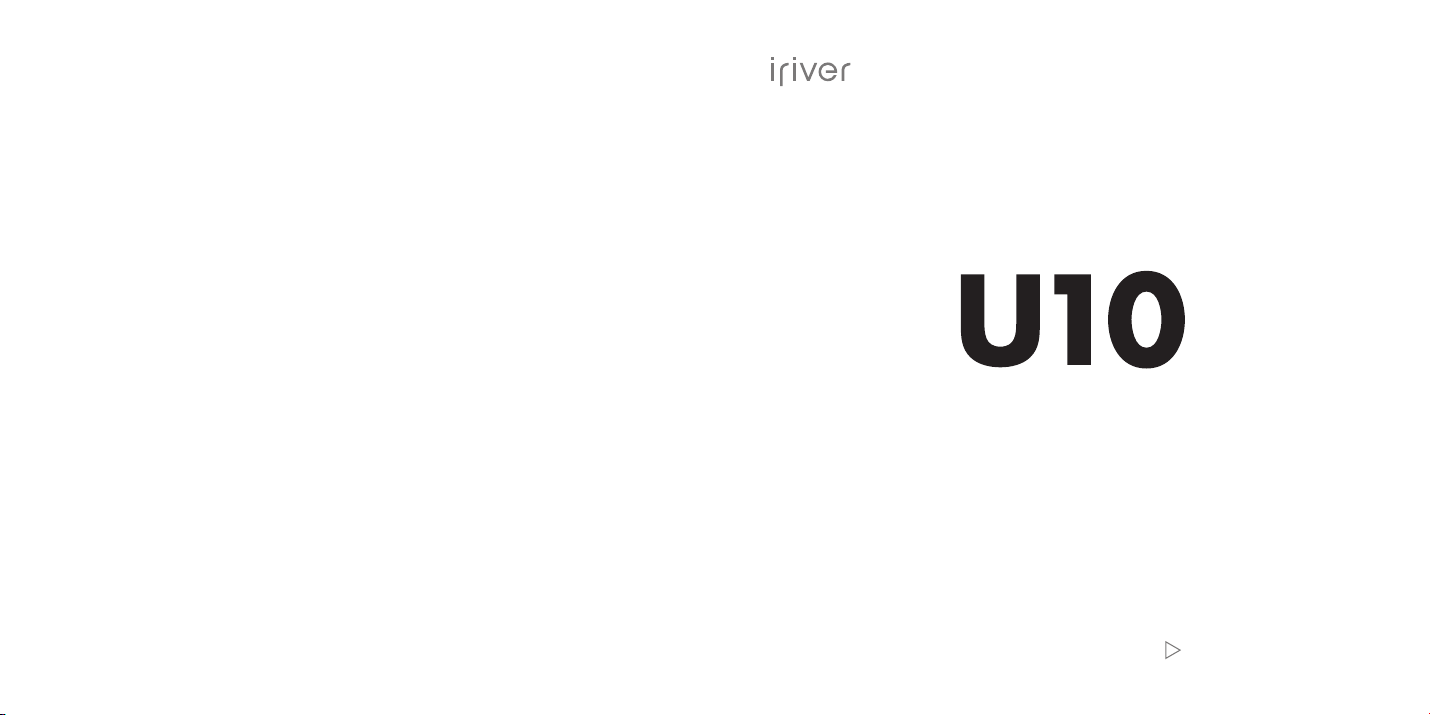
EDERSTE SCHRITTE
Benutzerhandbuch
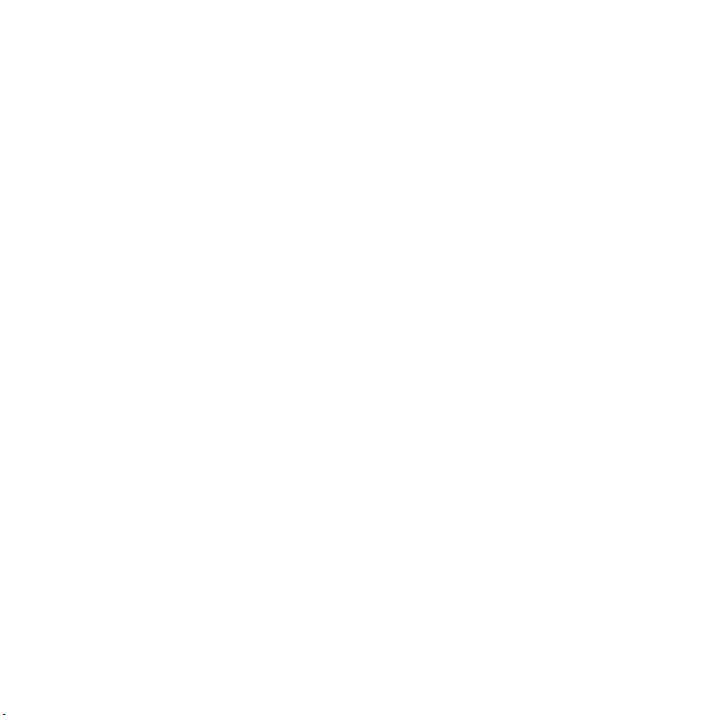
Index
1 Kurzanleitung
Erste Schritte
Bedienelemente
Einrichten des U10 für die Musikwiedergabe
Verwenden des U10 als tragbares Gerät
2 Verwenden des U10
Anschließen des U10
Anschließen an einen Computer
Wiederaufladen des Akkus
Trennen des U10 von einem Computer
Organisieren und Übertragen von Mediendateien
Musik
Fotos
Videos
Text
Flash-Spiele
Verwenden des U10
Einführung in das iriver D-Click System™
Musik
FM-RADIO
Aufnahme
Bilder
Videos
Text
Flash-Spiele
Alarmuhr
Durchsuchen
Einstellungen
3 Zusätzliche Informationen
Problembehebung
Firmware-Aktualisierung
Vorsichtsmaßnahmen und Sicherheit
Copyrights, Warenzeichen, Haftungsbeschränkungen
Zertifizierung
...........................................................................................
.......................................................................................
................................................................
...................................................................................................
....................................................................................................
..................................................................................................
......................................................................................................
........................................................................................
...................................................................................................
............................................................................................
............................................................................................
...................................................................................................
..................................................................................................
......................................................................................................
........................................................................................
..............................................................................................
.......................................................................................
......................................................................................
...................................................................................
........................................................................
............................................................................................
.......................................
...............................................
.......................................................
............................................
......................................
...................................................
.......................
08
08
09
11
12
13
14
15
16
18
20
22
24
26
28
29
30
31
32
03
04
05
07
36
38
39
41
42
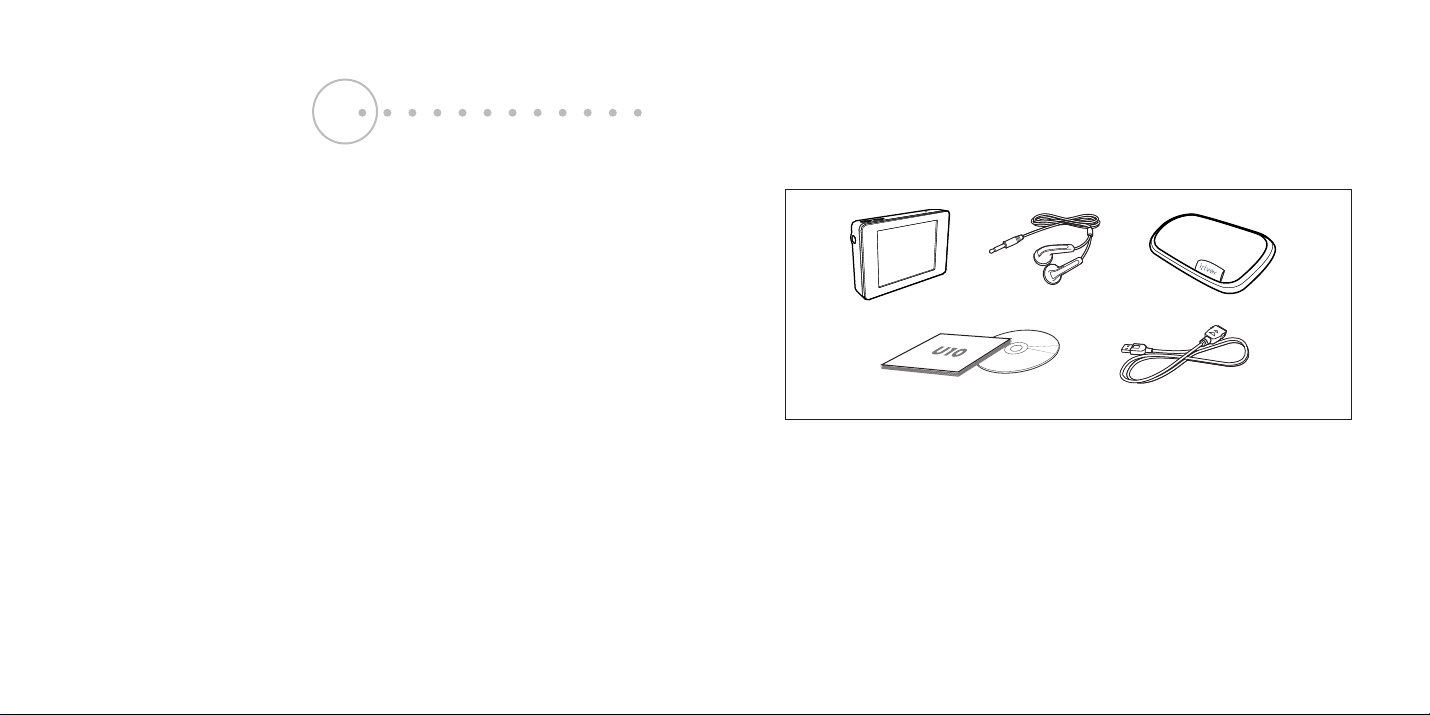
Kurzanleitung
Kurzanleitung
Kurzanleitung
Der U10 kann zusammen mit Windows Media Player 10
verwendet werden.
Mit Windows Media Player 10 können Sie Titel von einer CD auf Ihren Computer importieren und
anschließend auf den U10 übertragen.
Sie können mit Windows Media Player 10 auf bequeme Weise Titel enkodieren und organisieren.
Sie können ebenfalls die Titel nach Interpreten, Album oder Genre organisieren, Playlisten mit Ihren
Lieblingssongs erstellen und diese auf den U10 übertragen.
Außer der Musikwiedergabe verfügt der U10 über eine Reihe anderer Funktionen.
Bereichern Sie Ihr Leben. Mit dem U10 können Sie:
• Ihre Lieblingsmusik überall und jederzeit hören
• Ihre Lieblingsfotos überall und jederzeit ansehen, während Sie Musik hören
• FM-Radio hören
• Text lesen, während Sie Musik hören
• Sprache oder FM-Radio aufnehmen
• Über das Line-In/Line-Out-Kabel von einem externen Gerät aufnehmen
(unter Verwendung des U10-Cradle, das nicht im Lieferumfang des Pakets enthalten ist)
• Ihre Lieblingsvideos überall und jederzeit anschauen
• Flash Lite 1.1Verschiedene mit Macromedia Flash Lite 1.1 erstellte Flash-Spiele und Animationen
wiedergeben
• Ihre Lieblingsmusik zu einem bestimmten Zeitpunkt starten (Alarmfunktion)
• sowie unterschiedliche digitale Daten speichern (Wechsellaufwerk)
02
Erste Schritte
Zu dem U10 gehören die folgenden Komponenten:
U10 Ohrhörer Tragebeutel
Benutzerhandbuch & Installations-CD USB-Kabel
Zur Verwendung des U10 brauchen Sie:
• Einen Windows-PC mit mindestens 500 MHz
• Windows 98SE, Windows ME, Windows 2000, Windows XP Home oder Professional Edition
• Windows Media Player 10 (auf der Installations-CD)
• USB 2.0- oder USB 1.1-Anschluss
(Wenn Sie einen USB 1.1-Anschluss verwenden, kann die allgemeine Systemleistung,
einschließlich der Datenübertragung, beeinträchtigt werden.)
03
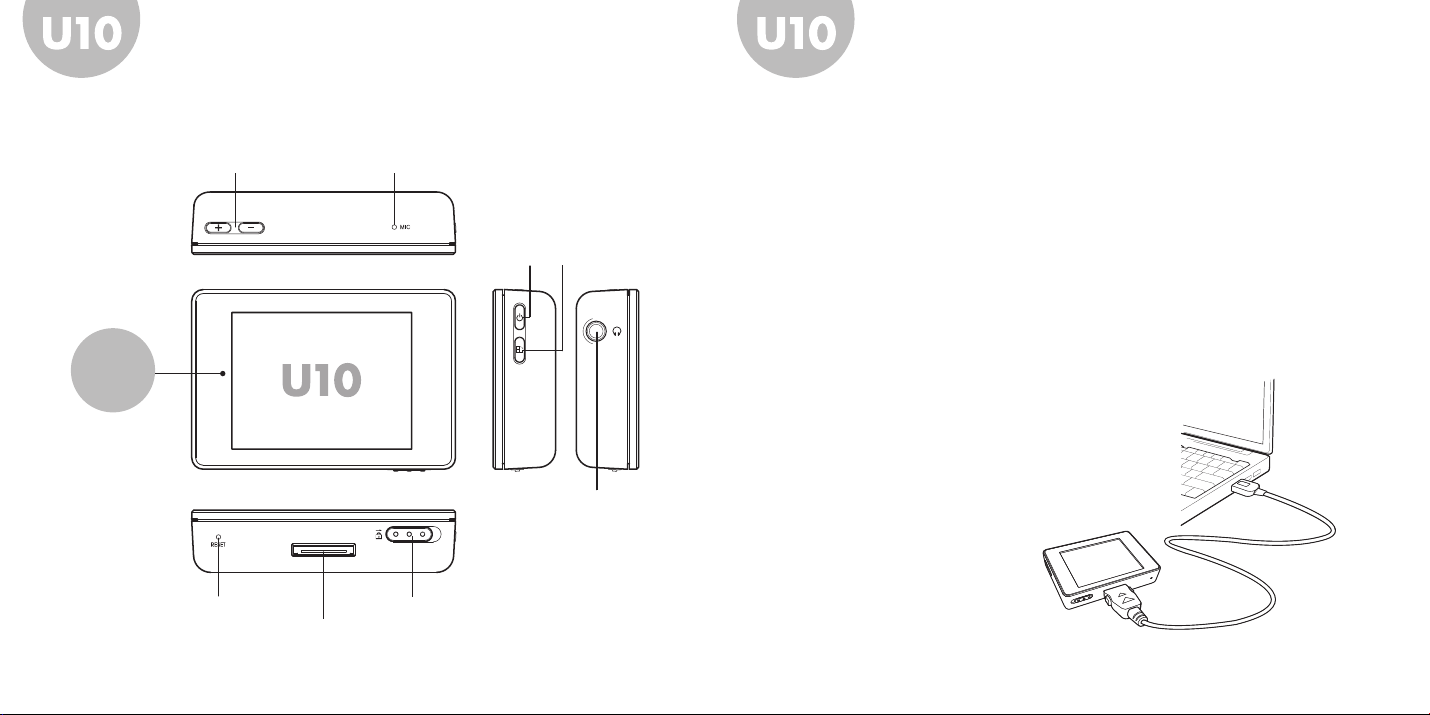
KurzanleitungKurzanleitung
Bedienelemente
LAUTSTÄRKE MIC
POWER PIVOT
iriver
Einrichten des U10 für die Musikwiedergabe
Schritt 1 : Installation von Windows Media Player 10
Schritt 2 :
• Legen Sie die Installations-CD in einen Computer ein und installieren Sie Windows
Media Player 10.
• Befolgen Sie die auf den einzelnen Fenstern angezeigten Anweisungen.
Schließen Sie das Gerät einen Computer an und laden Sie den Akku auf.
• Schließen Sie den U10 mit dem beigefügten USB-Kabel am PC an.
• Während der U10 über das USB-Kabel an einem Computer angeschlossen ist, wird der
eingebaute Akku aufgeladen.
•
Nach etwa 1 Stunde ist der Akku 50% und nach etwa 2 1/2 Stunden vollständig aufgeladen.
D_Click
System™
OHRHÖRER
RESET HOLD
TORUSB-Anschluss
04 05
Schritt 3 : Übertragen von Musik
•
Mit Windows Media Player 10 können Sie Musik auf den
U10 übertragen.
• Trennen Sie den U10 vom Computer.
Schritt 4 : Wiedergabe von Musik
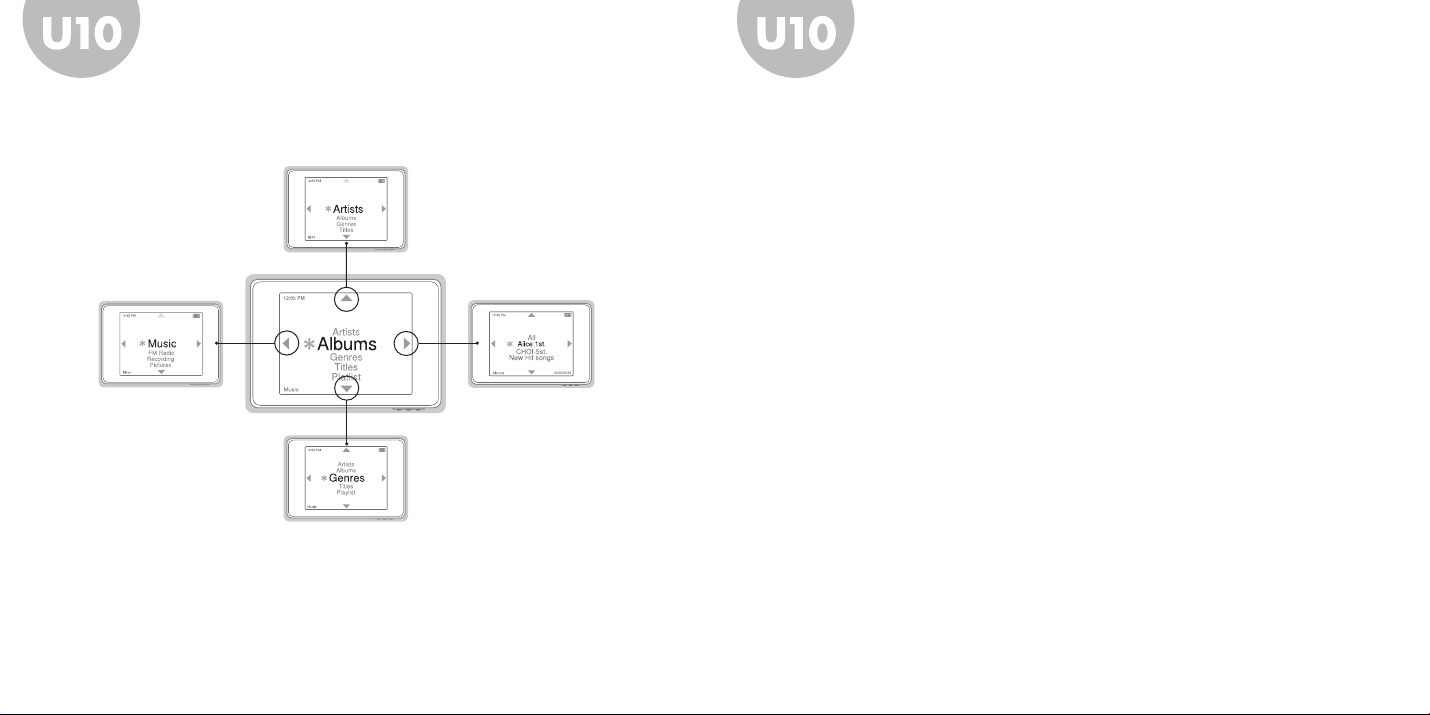
KurzanleitungKurzanleitung
Jetzt können Sie Ihre Lieblingsmusik mit dem
finden.
river D-Click System
TM
leicht
Verwenden des U10 als tragbares Gerät
Sie können den U10 auch als tragbares Gerät
Sie können Mediendateien leicht mit dem Windows Explorer auf den U10 übertragen.
• Schließen Sie Ihren U10 an einen Computer an; der Computer erkennt den U10 als tragbares
Gerät.
• Verwenden Sie den Windows Explorer, um Musikdateien auf den U10 zu übertragen.
(Windows Media Player 10 muss dafür auf dem Computer installiert sein.)
• Mit iriver picture plus 2 können Sie Bilddateien auf den U10 übertragen.
• Verwenden Sie den Windows Explorer, um Video-, Text-, Flash- und andere Datendateien auf den
U10 zu übertragen.
Nähere Informationen zur Verwendung des U10 als tragbares Gerät finden Sie im Abschnitt
“Organisieren und Übertragen von Mediendateien” auf Seite 10.
• Drücken Sie die rechte Taste, um das gewünschte Element auszuwählen beziehungsweise das
Untermenü zu öffnen.
• Drücken Sie die linke Taste, um zum vorherigen Menü zurückzukehren.
• Drücken Sie auf die Nach-oben-/Nach-unten-Taste, um das vorherige/nächste Element auf der auf
dem Bildschirm angezeigten Liste auszuwählen.
•
Gehen Sie zu dem Song, den Sie wiedergeben möchten, und drücken Sie die rechte Taste, um die
Wiedergabe zu starten.
06 07
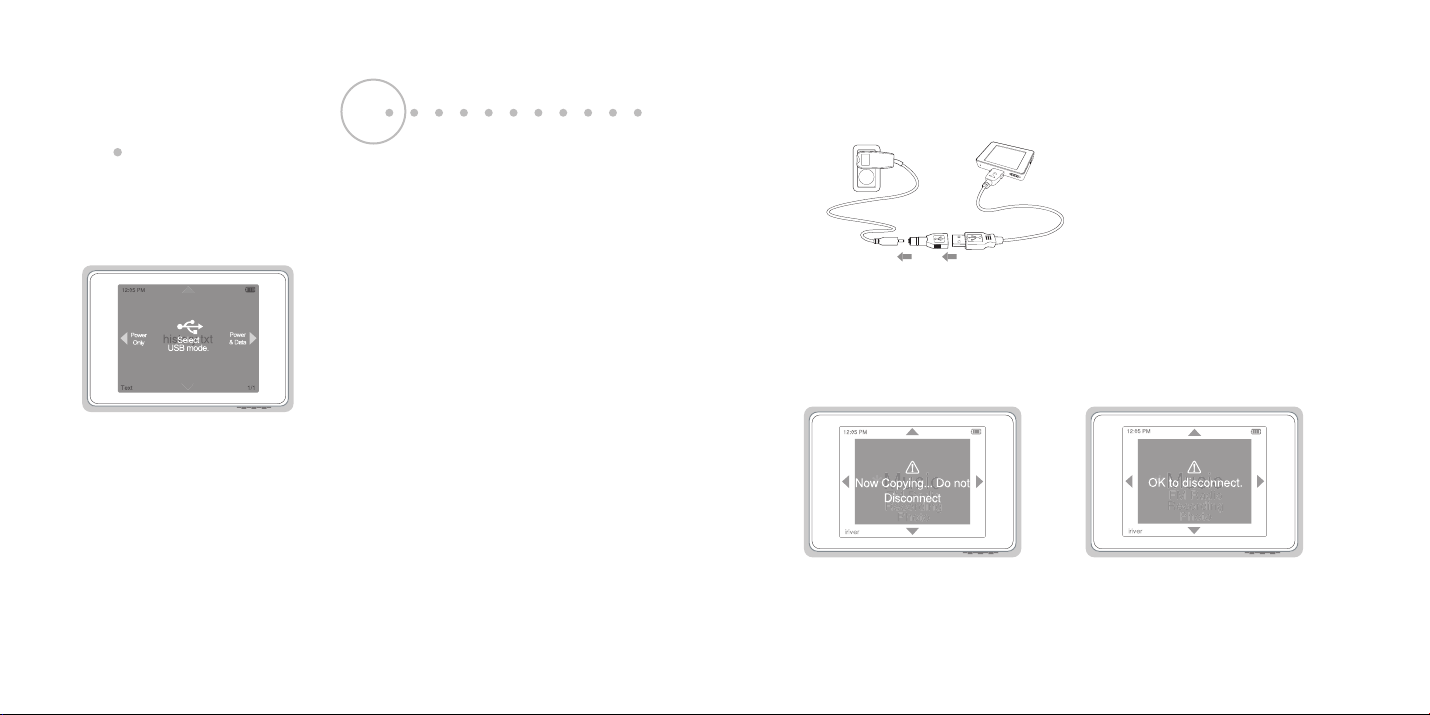
Verwenden des U10
Anschließen des U10
Anschließen an einen Computer
1 Legen Sie die U10-Installations-CD in den Computer ein und installieren Sie Windows Media Player 10.
2 Schalten Sie den U10 ein und schließen Sie das Gerät mit dem beigefügten USB-Kabel am PC an.
3 Sobald der U10 am Computer angeschlossen ist, wird die folgende Meldung auf dem Gerät angezeigt:
Die folgenden Optionen stehen zur Verfügung, wenn der U10 am
Computer angeschlossen ist:
Power Only (Nur Power) :
Der U10 läuft über die Stromversorgung des Computers.
Sie können mit dem U10 Musik und andere Mediendateien
wiedergeben.
Power & Data (Power und Daten) :
Mediendateien und Daten können mit Windows Media Player 10
oder dem Windows Explorer auf den U10 übertragen werden.
Wiederaufladen des Akkus
•
Während der U10 über das USB-Kabel an einem Computer angeschlossen ist, wird der eingebaute Akku aufgeladen.
• Nach etwa 1 Stunde ist der Akku 50% und nach etwa 2 1/2 Stunden vollständig aufgeladen.
• Gebruik uitsluitend de in het pakket bijgeleverde USB-kabel. Het apparaat kan anders mankementen gaan
vertonen.
• Verwenden Sie ausschließlich das beigefügte USB-Kabel. Ansonsten funktioniert das Gerät eventuell nicht
ordnungsgemäß. Stellen Sie sicher, dass der U10 an einem schnelleren USB 2.0-Anschluss angeschlossen ist.
in Tastaturen und anderen USB-Hubs verfügbare USB-Anschlüsse können den U10 u. U. nicht mit ausreichend
Strom versorgen, um den Akku zu laden oder das Gerät zu synchronisieren.
• Wenn sich der Computer im Schlafmodus befindet, kann der U10 u. U. nicht geladen werden.
Verwenden des U10Verwenden des U10
Um den U10 über ein Netzteil aufzuladen, wird
ein USB-DC-Netzteil benötigt. Sie erhalten
AC- und USB-DC-Netzteile von
www.iriver.com.
Das AC-Netzteil für den U10 arbeitet mit
Eingangsspannungen von 100-240 V und
50/60 Hz und einer Ausgangsspannung von
5V und 2 A.
Trennen des U10 von einem Computer
Trennen Sie den U10 vom Computer, nachdem Sie alle Daten auf den U10 übertragen
haben.
Trennen Sie das USB-Kabel
während der Datenübertragung
nicht.
Wenn die obige Meldung auf dem Gerät
angezeigt wird, können Sie das
USB-Kabel ausstecken.
Der U10 wird neu gestartet.
08
09
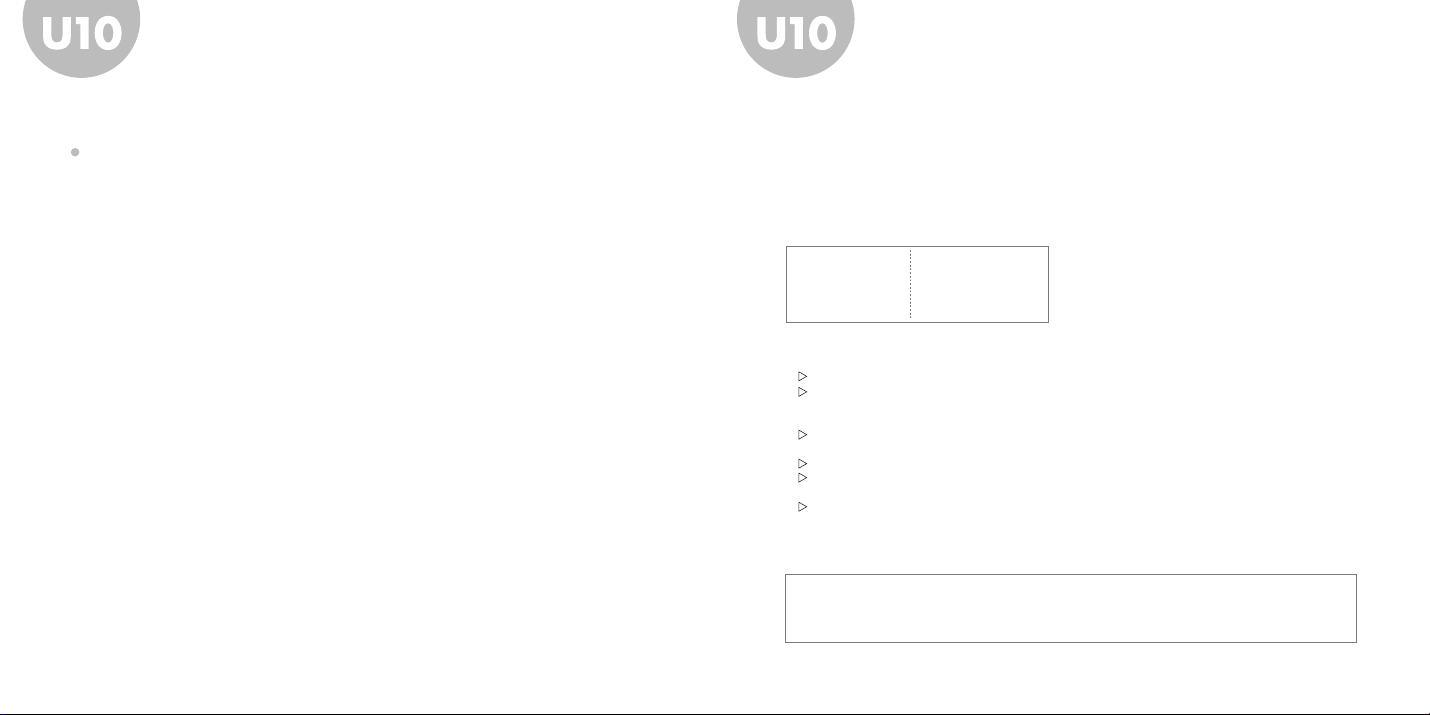
Musik
Verwenden des U10Verwenden des U10
Organisieren und Übertragen von Mediendateien
Außer der Musikwiedergabe verfügt der U10 über eine Reihe anderer Funktionen.
• Dieses Kapitel enthält Informationen zur Organisation unterschiedlicher Mediendateien
auf dem Computer und zur Übertragung dieser Dateien auf den U10.
• Mit dem Windows Media Player 10 können Sie Musikdateien organisieren und auf den
U10 übertragen.
• Verwenden Sie iriver picture plus 2, um Bilddateien auf den U10 zu übertragen.
• Andere Inhalte können mit dem Windows Explorer auf den U10 übertragen werden.
Mit Windows Media Player 10 können Sie die Musik auf Ihrem Computer auf leichte und
bequeme Weise organisieren und wiedergeben. Der Windows Media Player 10 erkennt U10 und
ermöglicht Ihnen die Übertragung Ihrer Lieblingstitel auf den Player.
Der U10 unterstützt die folgenden Audioformate:
MP3 8 ~320kbps
WMA,ASF 8 ~ 320
OGG Q1 ~ Q10
kbps
Führen Sie diese Schritte aus, um Musik auf den U10 zu kopieren:
Schließen Sie den U10 mit dem beigefügten USB-Kabel an einen Computer an.
Öffnen Sie den Windows Media Player 10.
* Detaillierte Informationen darüber, wie Sie Musik der Medienbibliothek hinzufügen können, finden Sie in den
Hilfeinformationen zum Windows Media Player 10.
Gehen Sie zu einem Titel oder einer Playliste in der Medienbibliothek und klicken Sie mit der rechten Maustaste
darauf.
Wählen Sie [Hinzufügen zu > Synchronisierungsliste].
Klicken Sie auf die Schaltfläche [Synchronisieren] im oberen Menü und wählen Sie den U10 aus der
Dropdown-Liste.
Klicken Sie auf [Synchronisieren starten], um die Titel und Playlisten auf den U10 zu übertragen.
* Wenn Sie die automatische Synchronisierung vorziehen, wählen Sie aus dem Menü des Dialogfelds
[Synchronisierung konfigurieren] die Option [Automatisch].
Hinweis
Ununterbrochene Wiedergabedauer : 28 h (MP3/128 KBit/s, Lautstärke: 20/EQ Normal/
LCD-Anzeige aus)
10 11
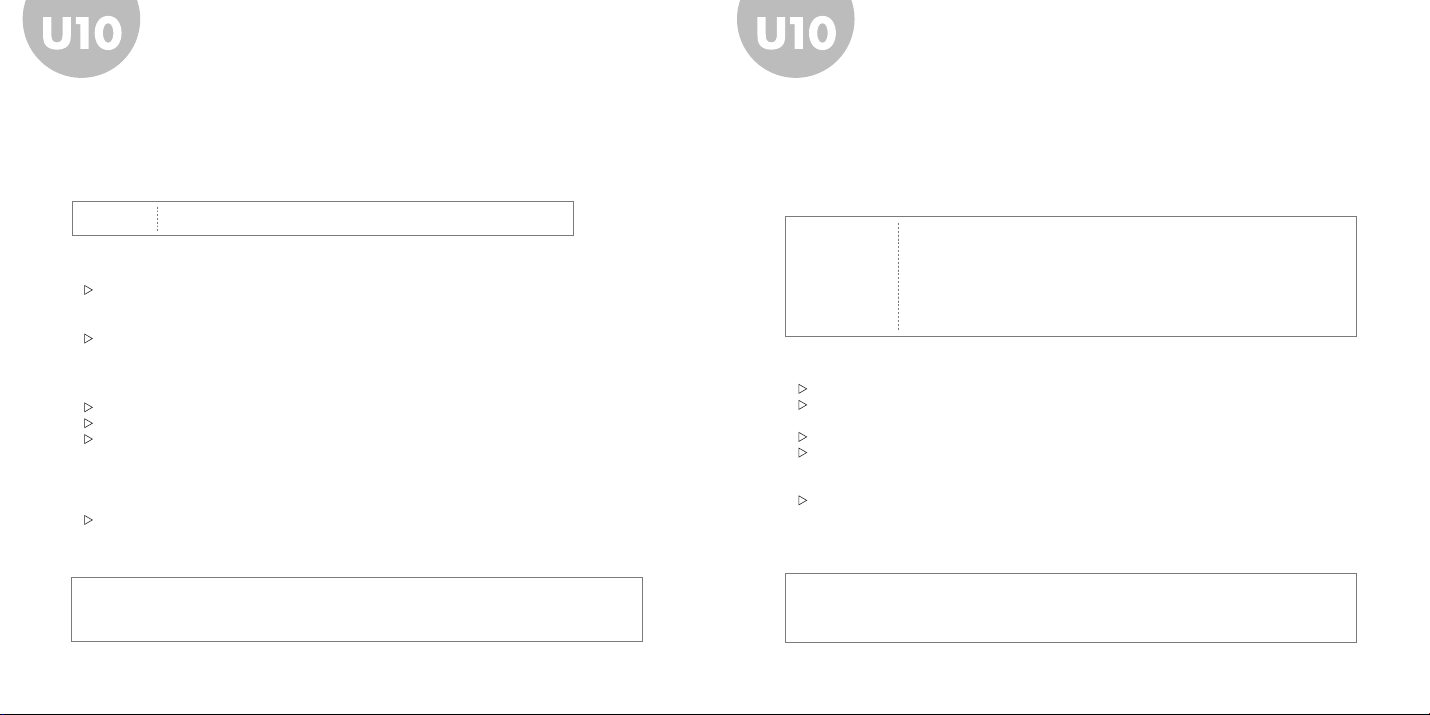
Verwenden des U10Verwenden des U10
Bilder
Mit Iriver picture plus 2 können Sie Ihre Lieblingsbilder ganz einfach auf den U10 übertragen.
Der U10 unterstützt die folgenden Bildformate:
JPG Baseline-JPG (progressives JPG wird nicht unterstützt)
Installation von iriver picture plus:
Legen Sie die Installations-CD von iriver picture plus in das CD-ROM-Laufwerk des Computers ein.
• Wenn das Installationsprogramm nicht innerhalb weniger Sekunden automatisch startet, öffnen Sie den
Windows Explorer, um die Installationsdatei manuell von der CD zu starten.
Befolgen Sie die Anweisungen des Installationsprogramms, um die Installation abzuschließen.
Videos
Der U10 kann Videos wiedergeben, die auf der MPEG4-Technologie basieren. Die Videos können mit dem
Windows Explorer auf den U10 übertragen werden. Sie sollten im Ordner U10:/Video gespeichert werden.
Der U10 unterstützt die folgenden Videoformate:
Erweiterung AVI
Videos kompatibel mit MPEG 4 SP (Simple Profile)
Auflösung QVGA(320 x 240) oder niedriger / 15 Frames pro Sekunde oder weniger /
384 Kbit/s oder weniger
Audio MP3, 128 KBit/s, 44,1 kHz CBR
Führen Sie diese Schritte aus, um Videos mit dem U10 wiederzugeben:
Führen Sie diese Schritte aus, um Bilder auf den U10 zu kopieren:
Öffnen Sie iriver picture plus.
Schließen Sie den U10 mit dem beigefügten USB-Kabel am Computer an.
Fügen Sie die Bilder der Transfer List von iriver picture plus hinzu.
• Verwenden Sie dazu eine der folgenden Methoden:
- Ziehen Sie die Bilder im Windows Explorer in die Transfer List.
- Klicken Sie auf das Symbol [Add to Transfer List] und wählen Sie die gewünschte Datei oder den
gewünschten Ordner.
Klicken Sie auf das Symbol [Transfer], um die Bilder auf den U10 zu übertragen.
Hinweis
iriver picture plus für den U10 kann nur in Verbindung mit dem Windows Media Player 10 unter
Windows XP verwendet werden.
12 13
Schließen Sie den U10 mit dem beigefügten USB-Kabel am PC an.
Kopieren Sie die Videos mit dem Windows Explorer vom Computer in den Ordner iriver
U10:/Data/Video.
Trennen Sie den U10 vom Computer.
Wählen Sie im Hauptmenü des U10 das Element ‘Video’, um zu dem gewünschten Video zu
gehen.
Sie können dazu ebenfalls das Menüelement ‘Browse (BROWSER)’ verwenden.
Wählen Sie das Video für die Wiedergabe aus.
Hinweis
Ununterbrochene Wiedergabedauer:
ca. 5 Stunden (320x240 / 15 Frames/s, Video: 384 KBit/s, Audio: MP3, 128 KBit/s, 44 kHz)

Verwenden des U10Verwenden des U10
Text
Mit dem U10 können Sie Textdateien lesen.
Die Textdateien können mit dem Windows Explorer auf den U10 übertragen werden.
Sie sollten im Ordner iriver U10:/Data/Text gespeichert werden.
Flash-Spiele
Mit dem U10 können Sie Macromedia Flash-Spiele spielen. Die Flash-Dateien können mit dem Windows
Explorer auf den U10 übertragen werden.
Sie sollten im Ordner iriver U10:/Data/Flash Games gespeichert werden.
Der U10 unterstützt die folgenden Flash-Formate:
Der U10 unterstützt die folgenden Textformate:
Erweiterung TXT
Dateityp Unicode / Textdatei im lokalen Code
Führen Sie diese Schritte aus, um Textdateien mit dem U10 anzuzeigen:
Schließen Sie den U10 mit dem beigefügten USB-Kabel am PC an.
Kopieren Sie die Textdateien mit dem Windows Explorer vom Computer in den Ordner iriver
U10:/Data/Text.
Trennen Sie den U10 vom Computer.
Wählen Sie im Hauptmenü des U10 das Element ‘Text (TEXT)’, um zur gewünschten Textdatei zu
gehen.
Sie können dazu ebenfalls das Menüelement ‘Browse (BROWSER)’ verwenden.
Wählen Sie die Textdatei aus, die angezeigt werden soll.
14 15
Erweiterung SWF
Flash-Dateityp Macromedia Flash Lite 1.1
Frame-Rate weniger als 30 Frames pro Sekunde
Audio ADPCM / MP3 128 KBit/s, 44,1 kHz oder weniger
Führen Sie diese Schritte aus, um Flash-Inhalte mit dem U10 wiederzugeben:
Schließen Sie den U10 mit dem beigefügten USB-Kabel am PC an.
Kopieren Sie die Flash-Dateien mit dem Windows Explorer vom Computer in den Ordner iriver
U10:/Data/Flash Games.
Wählen Sie im Hauptmenü des U10 das Element ‘Flash Games (Flash-Spiele)’, um zur
gewünschten Flash-Datei zu gehen.
Sie können dazu ebenfalls das Menüelement ‘Browse (BROWSER)’ verwenden.
Wählen Sie die Flash-Datei aus, die ausgeführt werden soll.
(Drücken Sie die ‘Pivot’-Taste, um den Flash-Inhalt zu verlassen.)
Informationen zur Erstellung von Flash-Inhalten finden Sie unter dem Thema ‘Macromedia Flash Lite
1.1 CDK für iriver U10’ unter www.iriver.com.

Verwenden des U10
Einführung in das
Neu im U10: das revolutionäre iriver D-Click System™.
Zur Bedienung des U10 tippen Sie auf dem Bildschirm auf der Vorderseite des U10 auf einen
von vier Richtungspfeilen; Sie erhalten konkreten Feedback zu Ihrer Aktion.
┌
iriver D-Click System
Wählen Sie das vorherige Element auf der Liste.
TM
┘
Verwenden des U10Verwenden des U10
Um zum Hauptmenü zurückzukehren, halten Sie die linke Taste für mindestens eine halbe
Sekunde gedrückt.
In den Menüs, wie beispielsweise im Hauptmenü oder im Browse (BROWSER)-Menü,
halten Sie die rechte Taste gedrückt, um zum Bildschirm ‘Now Playing’ (Aktuelle Wiedergabe)
zurückzukehren.
Kehren Sie zum vorherigen
Menü zurück
Wählen Sie das nächste Element auf der Liste.
Die vier Richtungspfeile wechseln zu anderen Symbolen oder Text, je nach der ihnen jeweils
zugewiesenen Funktion.
16 17
Öffnen Sie das gewählte Menü
oder geben Sie das Element
wieder.
Wenn der U10 eine Datei wiedergibt, halten Sie die rechte Taste gedrückt, um das Untermenü
anzuzeigen.

MUSIK
Verwenden des U10Verwenden des U10
Grundfunktionen
Mit dem iriver D-Click System™ können Sie leicht und bequem durch Ihre Musikdateien navigieren
und sie für die Wiedergabe auswählen.
Wählen Sie Music (MUSIK) im Hauptmenü.
• Finden eines Titels
• Drücken Sie die Nach-oben-/Nach-unten-Taste, um einen Titel nach Interpreten, Album, Genres,
Titel oder Playlisten zu suchen.
• Drücken Sie die linke Taste, um zum vorherigen Menü zurückzukehren, und drücken Sie die
rechte Taste, um ein Element auszuwählen.
• Wiedergabe eines Titels
• Wählen Sie den gewünschten Titel/Playliste und drücken
Sie auf die rechte Taste, um die Wiedergabe zu starten.
• Drücken Sie während der Wiedergabe auf die rechte Taste,
um den Titel anzuhalten beziehungsweise erneut zu starten.
• Drücken Sie die Nach-oben-/Nach-unten-Taste, um den
vorherigen/nächsten Titel wiederzugeben.
• Zum Schnellvorlauf oder -rücklauf des Titels während der
Wiedergabe halten Sie die Nach-oben-/Nach-unten-Taste gedrückt.
• Organisieren von Playlisten
• Mit Windows Media Player 10 können Sie Playlisten Ihrer Lieblingstitel erstellen und organisieren.
Weitere Informationen dazu entnehmen Sie den Hilfeinformationen zum Windows Media
Player 10.
Sie können ebenfalls während der Navigation das Untermenü verwenden, um umgehend eine
Quick List (Schnell-Liste) mit Ihren Lieblingstiteln zu erstellen.
18 19
Erweiterte Funktionen
• Während der Navigation
Halten Sie die rechte Taste während der Navigation gedrückt, um zum Bildschirm ‘Now Playing’
(Aktuelle Wiedergabe) zurückzukehren.
Halten Sie in der Liste mit den Musiktiteln die rechte Taste gedrückt, um das folgende Untermenü zu öffnen:
• Go To Playback (Zu Wiedergabe gehen) :
Bringt Sie zum Bildschirm ‘Now Playing’ (Aktuelle Wiedergabe) zurück.
• Add To Quick List (Zur Schnell-Liste hinzufügen) :
Fügt das gewählte Elemente der Quick List (Schnell-Liste) hinzu.
Die Quick List (Schnell-Liste) befindet sich im Musikmenü unter den Playlisten.
• Play (Wiedergeben) : Gibt den gewählten Titel wieder.
• Während der Wiedergabe
Halten Sie während der Wiedergabe die rechte Taste gedrückt,
um das folgende Untermenü zu öffnen:
• Rate (Geschwindigkeit) :
Sie können den wiedergegebenen Titel bewerten.
• Select EQ (EQ Auswählen) :
Sie können die gewünschte EQ-Einstellung auswählen,
die auf den wiedergegebenen Titel angewendet werden soll.
• Play Mode (Playmodus) :
Sie können den gewünschten Wiedergabemodus auswählen,
der auf die aktuelle Playliste angewendet werden soll.
[None/Repeat/Repeat 1/Shuffle/Shuffle+Repeat
(Normal/Wiederh./Wiederh. 1/Shuffle/Shuffle+Wiederh.)]
• Scan Speed (Suchlauf) :
Sie können die Geschwindigkeit für den Schnellvorlauf oder -rücklauf eingeben.

FM-RADIO
Verwenden des U10Verwenden des U10
Grundfunktionen
Mit dem iriver D-Click System™ können Sie leicht und bequem durch die verfügbaren Radiokanäle
navigieren.
Wählen Sie im Hauptmenü FM Radio (FM TUNER) aus.
• Verwenden von Voreinstellungen
• Klicken Sie auf die rechte Taste, um die Voreinstellungen (Preset)
zu aktivieren/deaktivieren.
• Manuelles Scannen der Kanäle
(ohne Verwendung der Voreinstellungen)
• Klicken Sie auf die Nach-oben-/Nach-Unten-Taste, um eine
höhere/niedrigere Frequenz einzustellen.
• Halten Sie die Nach-oben-/Nach-unten-Taste gedrückt, um den
vorherigen/nächsten verfügbaren Sender zu suchen.
• Automatisches Scannen der Kanäle (unter Verwendung der Voreinstellungen)
• Halten Sie die Nach-oben-/Nach-unten-Taste gedrückt, um zum vorherigen/nächsten
voreingestellten Sender zu gehen.
20 21
Erweiterte Funktionen
Halten Sie während der Radiowiedergabe die rechte Taste gedrückt, um das folgende Untermenü
zu öffnen:
• Recording (AUFNAHME) :
Nimmt den aktuell wiedergegebenen Radiosender auf.
Während der Aufnahme kann die Lautstärke nicht reguliert werden.
• Save Channel (Sender speichern) :
Speichert den aktuellen Sender in eine Voreinstellung.
- Drücken Sie die Nach-oben-/Nach-unten-Tasten,
um den gewünschten Sender auszuwählen.
- Drücken Sie die rechte Taste, um die Frequenz im gewählten Kanal zu speichern.
Die Kanäle, in denen bereits eine Frequenz gespeichert worden ist,
-
werden mit der entsprechenden Frequenz angezeigt.
• Delete Channel (Sender löschen) :
Löscht den aktuellen Kanal aus der Voreinstellung.
Drücken Sie die rechte Taste, um die Frequenz aus dem aktuellen Kanal zu löschen.
• Stereo/Mono :
Wechselt im aktuellen Radiomodus zwischen Stereo und Mono.
[In Mono wird im FM-Radiobildschirm einfarbig angezeigt.]
•
Auto Preset :
Programmiert FM-Radiosender automatisch in die Voreinstellungskanäle.
Es können bis zu 20 Sender gespeichert werden.

Aufnahme
Verwenden des U10Verwenden des U10
Grundfunktionen
Wählen Sie Recording (AUFNAHME) im Hauptmenü.
• Standby-Bildschirm
Drücken Sie die rechte Taste, um mit der Aufnahme zu beginnen.
Drücken Sie sie erneut, um die Aufnahme zu speichern.
•
Während der Aufnahme kann die Lautstärke nicht reguliert werden.
• Sie können die Aufnahmequalität in Menü ‘Settings’ regulieren.
• Drücken Sie im Standby-Bildschirm die Nach-oben-Taste,
um die letzte Aufnahme wiederzugeben.
•
Drücken Sie während der Wiedergabe die Nach-oben-/
Nach-unten-Taste, um die vorherigen Aufnahmen wiederzugeben.
• Drücken Sie während der Wiedergabe die rechte Taste, um
zum Standby-Bildschirm zurückzukehren.
Erweiterte Funktionen
Halten Sie im Standby-Bildschirm die rechte Taste gedrückt, um die Aufnahmequelle zu wählen.
• Voice (Sprache) : nimmt Sprache mit dem im U10 eingebauten Mikrofon auf.
• Line-In : nimmt, während sich der U10 im Cradle befinden, die Tonquelle vom externen Gerät
über den Line-In-Eingang des Cradle auf.
• Je nach Aufnahmequalität und Aufnahmetyp entspricht die Größe der
aufgenommenen Datei pro Minute:
Qualität
niedrig
mittel
hoch
Sprache FM & Line-in
250KB
500KB
1MB
500KB
1MB
2MB
Hinweis
Die Aufnahme wird automatisch gestoppt :
• wenn der Speicher voll ist.
• der Akku leer oder fast leer ist.
22 23

Bilder
Verwenden des U10Verwenden des U10
Grundfunktionen
Mit dem iriver D-Click System™ können Sie leicht und bequem Fotos anzeigen und in Fotoalben
organisieren. Diese Funktion steht zur Verfügung, wenn Sie Bilder mit iriver picture plus auf den
U10 übertragen. Nähere Informationen zur Übertragung von Bilddateien finden Sie auf Seite 12.
Wählen Sie Pictures (Bilder) im Hauptmenü.
• Finden eines Bilds
Es wird ein Vorschaubild und eine kurze Beschreibung der auf dem U10 gespeicherten Bilder angezeigt.
• Drücken Sie die Nach-oben-/Nach-unten-Taste, um das vorherige/nächste Bild auszuwählen.
• Drücken Sie die rechte Taste, um das gewählte Bild auf dem Vollbildschirm anzuzeigen.
• Anzeigen eines Bilds
• Drücken Sie die Nach-oben-/Nach-unten-Taste,
um das vorherige/nächste Bild anzuzeigen.
• Drücken Sie die rechte Taste, um die Diashow zu
starten/anzuhalten.
24 25
Erweiterte Funktionen
• Während der Navigation
Halten Sie die rechte Taste während der Suche nach einem Bild gedrückt, um zum Bildschirm
‘Now Playing’ (Aktuelle Wiedergabe)
• Während der Anzeige eines Bilds
Halten Sie während der Anzeige eines Bilds die rechte Taste
gedrückt, um das folgende Untermenü zu öffnen:
• Display Control (Anzeigesteuerung) :
Zeigt die unterschiedlichen Steuerelemente auf dem Bildschirm,
einschließlich Pfeile und Dateinamen, an bzw. blendet sie aus.
• Image Delay (Überblendzeit) :
Stellt ein, wie lange jedes einzelne Bild während einer Diashow
auf dem Bildschirm angezeigt wird.
• Slide Effect (Überblendmodus) :
Aktiviert/deaktiviert während einer Diashow Überblendeffekte
zwischen den einzelnen Bildern.
zurückzukehren.

Videos
Verwenden des U10Verwenden des U10
Grundfunktionen
Mit dem iriver D-Click System™ können Sie leicht und bequem Videodateien anzeigen.
Nähere Informationen zur Übertragung von Videodateien auf den U10 finden Sie auf Seite 13.
Wählen Sie Video im Hauptmenü.
• Finden eines Videos
Die Liste der im Ordner iriver U10:/Data/Video
gespeicherten Videodateien wird angezeigt.
• Drücken Sie die Nach-oben-/Nach-unten-Taste, um die vorherige/
nächste Videodatei auszuwählen.
• Drücken Sie die rechte Taste, um die gewählte Videodatei
wiederzugeben.
• Wiedergabe eines Videos
• Halten Sie die Nach-oben-/Nach-unten-Taste gedrückt, um das aktuelle Video mit der im
Untermenü konfigurierten Geschwindigkeit vor- oder zurückzuspulen.
• Drücken Sie die rechte Taste, um das Video wiederzugeben/anzuhalten.
• Drücken Sie die linke Taste, um die Videowiedergabe zu verlassen.
Der U10 erinnert sich an die zuletzt angezeigte Position der letzten 10 Videodateien.
26 27
Erweiterte Funktionen
• Während der Navigation
Halten Sie die rechte Taste während der Suche nach einem Video gedrückt, um zum Bildschirm
‘Now Playing’ (Aktuelle Wiedergabe)
• Während der Wiedergabe eines Videos
Halten Sie während der Wiedergabe die rechte Taste gedrückt,
um das folgende Untermenü zu öffnen:
• Scan Speed (Suchlauf) :
Stellen Sie ein, wie schnell das Video im Wiedergabemodus
vor- oder zurückgespult werden soll, indem Sie die
Nach-oben-/Nach-un ten-Taste gedrückt halten.
• Resume (Wiederaufnahme) :
Stellen Sie ein, ob die Wiedergabe des Videos von vorn oder
von der Position, an der Sie die Wiedergabe gestoppt haben,
wieder gestartet werden soll.
zurückzukehren.

Verwenden des U10Verwenden des U10
Text
Grundfunktionen
Mit dem iriver D-Click System™ können Sie leicht und bequem eine Textdatei anzeigen.
Nähere Informationen zur Übertragung von Textdateien auf den U10 finden Sie auf Seite 14.
Wählen Sie Text im Hauptmenü.
• Finden einer Textdatei
Die Liste der im Ordner iriver U10:/Data/Video gespeicherten Textdateien wird angezeigt.
• Drücken Sie die Nach-oben-/Nach-unten-Taste, um die vorherige/nächste Datei auszuwählen.
• Drücken Sie die rechte Taste, um die gewählte Textdatei anzuzeigen.
• Lesen eines Texts
• Drücken Sie die Nach-oben-/Nach-unten-Tasten, um im Text einen Bildlauf nach oben oder
unten durchzuführen.
• Drücken Sie die rechte Taste, um Auto-Scroll zu starten/anzuhalten.
• Drücken Sie die linke Taste, um die Textanzeige zu verlassen.
• Der U10 erinnert sich an die zuletzt angezeigte Position der letzten 10 Textdateien.
Erweiterte Funktionen
Halten Sie während der Anzeige eines Texts die rechte Taste gedrückt, um das folgende Untermenü zu öffnen:
• Display Control (Anzeigesteuerung) :
Zeigt die unterschiedlichen Steuerelemente auf dem Bildschirm, einschließlich Pfeile und
Dateinamen an bzw. blendet sie aus.
• Auto Scroll Speed (Text-Geschwindigkeit) :
Stellt die Bildlaufgeschwindigkeit des automatischen Bildlaufs ein.
• Text View Type (Textdarstellung) :
Stellt die Bildlaufgeschwindigkeit des durch Drücken der Nach-oben-/ Nach-unten-Taste
durchgeführten Bildlaufs ein.
• Text Language (Textsprache) : S
Wenn Sie ‘Text View Type (Textdarstellung)’ als Percent (Spiele) einstellen, ist die
Auto-Scroll-Funktion deaktiviert. Um die Auto-Scoll-Funktion zu verwenden, wählen Sie ‘Row’ (Zeile)
oder ‘Page’ (Seite) als ‘Text View Type (Textdarstellung)’.
28 29
tellt die Sprache des Texts ein, falls die Datei im lokalen Code ist.
Flash-Spiele
Basisfuncties
Mit dem iriver D-Click System™ können Sie leicht und bequem Flash-Inhalte und -Spiele anzeigen.
Nähere Informationen zur Übertragung von Textdateien auf den U10 finden Sie auf Seite 15.
Wählen Sie Flash Games (Flash-Spiele) im Hauptmenü.
• Finden einer Flash-Datei
Die Liste der im Ordner iriver U10:/Data/Flash Games gespeicherten Flash-Dateien wird angezeigt.
• Drücken Sie die Nach-oben-/Nach-unten-Taste, um die vorherige/nächste Datei auszuwählen.
• Drücken Sie die rechte Taste, um die gewählte Flash-Datei auszuführen.
• Ausführen einer Flash-Datei
•
Alle Richtungstasten funktionieren wie in der jeweiligen Flash-Datei vorgesehen.
• Drücken Sie die ‘Pivot’-Taste, um zum Browser zurückzukehren.
Informationen zur Erstellung von Flash-Inhalten finden Sie unter dem Thema ‘Macromedia Flash Lite
1.1 CDK für iriver U10’ unter www.iriver.com.

Verwenden des U10Verwenden des U10
Alarmuhr
Grundfunktionen
Wählen Sie Alarm Clock (Wecker) im Hauptmenü.
• Uhrbildschirm
Klicken Sie auf die rechte Taste, um den Alarm zu aktivieren/deaktivieren.
Erweiterte Funktionen
Halten Sie die rechte Taste gedrückt, während Sie sich auf dem Uhrbildschirm befinden, um das
folgende Untermenü zu öffnen:
• Display Control (Anzeigesteuerung) :
Zeigt die unterschiedlichen Steuerelemente auf dem Bildschirm, einschließlich Pfeile,
an bzw. blendet sie aus.
• Set Alarm (Weckzeit einstellen) :
Konfiguriert, zu welchem Zeitpunkt der Alarm ausgelöst werden soll.
Drücken Sie die rechte Taste, um durch die einzelnen Konfigurationselemente zu navigieren.
Der Alarm kann als einmaliges oder tägliches Ereignis konfiguriert werden.
• Select Alarm (Alarm auswählen) :
Stellt die zum gewünschten Zeitpunkt auszuführende Funktion ein.
[Music/Beep/FM Radio/FM Recording(MUSIK/Signalton/FM TUNER/FM Rec.Timer]
• Alarm Duration(Alarmdauer) : Stellt ein, wie lange der Alarm tönen soll.
Hinweis
Alle zu FM-Radio gehörenden Menüs stehen nicht zur Verfügung, wenn sich der U10 im
Cradle befindet.
30 31
Browse
Grundfunktionen
Im [Browse (BROWSER)]-Modus können Sie den U10 nach allen Mediendateien durchsuchen und diese
wiedergeben.
Wählen Sie Browse (BROWSER) im Hauptmenü.
• Finden einer Datei
• Drücken Sie die Nach-oben-/Nach-unten-Taste, um den vorherigen/nächsten Ordner oder die
vorherige/nächste Datei auszuwählen.
• Drücken Sie die rechte Taste, um das gewünschte Element auszuwählen beziehungsweise
das Untermenü zu öffnen.
• Halten Sie die rechte Taste gedrückt, um die gewählte Datei zu löschen.
(Nur die Dateien, die mit dem U10 aufgenommen worden sind, können gelöscht werden.)
Hinweis
Die Titel und Bilder, die mit dem Windows Explorer und nicht mit iriver picture plus auf den U10
übertragen worden sind, können nur im Browse-Modus wiedergegeben oder angezeigt werden.

Verwenden des U10Verwenden des U10
Settings (Einstellungen) _Sound (Klang)
Sie können unterschiedliche Einstellungen des U10 nach Ihrem Geschmack ändern.
Sound (Klang)
User EQ
(Persönlicher EQ)
SRS Settings
(SRS Einstellungen)
Fade-In
(Fade In)
32 33
konfiguriert die Einstellungen zur Musikwiedergabe.
Sie können die Level der einzelnen
Frequenzbereiche verändern, um Ihre eigene
EQ-Einstellung zu erstellen.
stellt die SRS-3D-Soundeffekte ein.
Wenn Sie “Fade-In” aktivieren, nimmt die
Lautstärke allmählich zu, wenn die Musik gestartet
wird.
Sie können die einzelnen
Frequenzen von –15 dB
bis +15 dB in 3 dB-Schrit
ten anpassen.
Verwenden Sie diese
Funktion, wenn Sie die
Musik allmählich einblenden
und nicht plötzlich in voller
Lautstärke starten möchten.
Settings (Einstellungen) _ Record (Aufnahmequalität)
Sie können unterschiedliche Einstellungen des U10 nach Ihrem Geschmack ändern..
Record (Aufnahmequalität)
Voice Setting (Sprache)
FM Setting (FM Tuner)
Line-In Setting
(Line-In)
Line-In Volume
(Lautst. Line-In)
Track Separation
(Titeltrennung)
Voice Detector
(Stille erkennen)
konfiguriert die zum “Recording”-Menü gehörenden Einstellungen.
stellt die Qualität der Sprachaufnahme ein.
stellt die Qualität der FM-Aufnahme ein.
stellt die Qualität der In-Line-Aufnahme von einem externen
Gerät ein.
stellt die Lautstärke der In-Line-Aufnahme von einem externen
Gerät ein.
Wenn bei der Aufnahme von einem externen Gerät ungefähr 1,5
Sekunden lang kein Laut registriert wird, wird eine neue Datei für
die Aufnahme erstellt.
Bei dieser Einstellung macht der U10 nur dann eine
Sprachaufnahme, wenn ein Laut zu hören ist.

Verwenden des U10Verwenden des U10
Settings (Einstellungen) _Timer
Sie können unterschiedliche Einstellungen des U10 nach Ihrem Geschmack ändern.
Timer
Power-Off Timer
Sleep Timer
Backlight Timer
(Backlight)
Date & Time
(Datum & Uhrzeit)
Konfiguriert die Zeiteinstellungen und die zum Timer gehörenden Einstellungen.
Stellt ein, wie lange der U10 untätig sein soll, nach er abgeschaltet wird.
Stellt ein, nach welcher Zeit der U10 automatisch abgeschaltet wird.
Stellt ein, wie lange die Hintergrundbeleuchtung eingeschaltet bleibt.
Stellt das aktuelle Datum und die aktuelle Uhrzeit ein.
Settings (Einstellungen) _ Extra (Extras)
Sie können unterschiedliche Einstellungen des U10 nach Ihrem Geschmack ändern.
Extra (Extras)
Reset All Settings
(Reset d. Einst.)
Language (Sprache)
Scroll Speed
(Textgeschwindigkeit)
Menu Display Control
(Anzeigesteuerung)
Tuner Region
hiermee stelt u instellingen die met overige functies te maken hebben.
Initialisiert alle Einstellungen.
Stellt die gewünschte Sprache ein.
Stellt die Bildlaufgeschwindigkeit ein, mit der ID3-Tag Informationen über den Bildschirm laufen, wenn die
ID3-Tag-Informationen zu lang sind und nicht auf den
Bildschirm passen.
Zeigt die Steuerelemente auf dem Bildschirm,
einschließlich Pfeile, an bzw. blendet sie aus.
Stellt den FM-Radiosender nach Region einstellen.
Durch die Initialisierung
werden alle von Ihnen
konfigurierten Einstellun
gen auf ihre Standardwerte zurückgesetzt.
-
(Tuner-Region)
Background
(Hintergrundmusik)
LCD Brightness
Wählt das Hintergrundbild, das auf dem U10
angezeigt wird.
Sie können auch die auf dem U10 gespeicherten
Bilder als Hintergrund verwenden.
Stellt die Helligkeit der LCD-Anzeige ein.
Wenn <Auto (Automatisch)>
gewählt ist, wechselt das
Hintergrundbild täglich zu
einem der Standardbilder.
(LCD Helligkeit)
Firmware Version
Zeigt die Firmware-Version des U10 an.
(Firmware-Version)
34 35

Zusätzliche Informationen
Problembehebung
Zusätzliche InformationenZusätzliche Informationen
1 Der Player lässt sich nicht einschalten.
• Überprüfen Sie, ob der Akku leer ist. Überprüfen Sie denn Akku nach Aufladen des U10 erneut.
• Drücken Sie mit einem spitzen Objekt wie beispielsweise eine gerade gebogene Büroklammer die
Reset-Taste, um das Gerät zurückzusetzen.
2 Während der Wiedergabe sind Geräusche zu hören und der Ton ist verzerrt.
• Überprüfen Sie, ob der Stecker der Ohrhörer verschmutzt ist.
• Prüfen Sie, ob die Musikdatei beschädigt ist.
3 Buchstaben in der LCD-Anzeige stimmen nicht
• Stellen Sie sicher, dass die richtige Sprache ausgewählt ist.
• Die Spracheinstellung kann über [Settings – Extra – Language (Einstellungen-Extras-Sprache)]
verändert werden.
4 Schlechter Radioempfang
• Überprüfen Sie, ob der Ohrhörer angeschlossen ist.
(Während des Radioempfangs übernehmen die Ohrhörerkabel die Funktion einer Antenne.)
• Bringen Sie Player und Ohrhörer in eine andere Position.
• Schalten Sie in der Nähe befindliche elektronische Geräte als mögliche Störquellen aus.
5 Download ist fehlgeschlagen
• Überprüfen Sie, ob das USB-Kabel richtig angeschlossen ist.
6 Die heruntergeladenen Musikdateien werden auf dem U10 nicht angezeigt.
• Audiotitel, die unter Verwendung des Windows Explorers auf den U10 heruntergeladen werden,
werden NICHT auf dem [Music (Musik)]-Menü aufgelistet.
Zur Auswahl und Wiedergabe von Dateien verwenden Sie das [Browse (BROWSER)]-Menü.
36
7 Zur Auswahl und Wiedergabe von Dateien verwenden Sie das [Browse]-Menü.
• Führen Sie eine Initialisierung des U10 durch; alle Musik, Bilder, Text und Daten werden jedoch
während dieser Initialisierung vom Player gelöscht.
HINWEIS
Initialisieren des U10
1. Verwenden Sie den iriver Firmware Updater zur Initialisierung oder zur
Wiederherstellung des U10 nach einem schwerwiegenden Fehler.
2. Sie können den neuesten iriver Firmware Updater von der Download-Seite unter
http://www.iriver.com herunterladen.
37

Zusätzliche InformationenZusätzliche Informationen
Firmware-Aktualisierung
Was ist Firmware?
Bei der Firmware handelt es sich um das Betriebssystem des H10.
Durch die Firmware-Aktualisierung versorgt iriver Sie mit den neuesten und besten Funktionen.
Wie funktioniert die Aktualisierung der Firmware?
1 Verwenden des iriver Firmware Updater
1 Laden Sie den iriver Firmware Updater von der Download-Seite unter http://www.iriver.com
herunter.
2 Führen Sie das Dienstprogramm aus und befolgen Sie die Anweisungen des Programms.
Vorsichtsmaßnahmen und Sicherheit
Stromversorgung
(Das AC-Netzteil ist nicht im Lieferumfang enthalten.)
1 Überlasten Sie keinen Hauptstromkreis.
2
Stecken Sie das Netzteil fest in die Steckdose ein.
Stecken Sie das Netzteil bei Nichtgebrauch aus.
3
Knicken oder falten Sie das Netzkabel nicht oder stellen Sie keine schweren Gegenstände darauf.
4 Beim Vorhandensein von Wasser oder anderen Flüssigkeiten den Player sofort ausschalten und
das Netzteil ausstecken.
5 Falls Rauch oder Gerüche aus dem Player oder Netzteil austreten, den Player sofort ausschalten
und das Netzteil ausstecken.
6 Netzteilkabel bei Gewitter herausziehen.
1 Manuelle Aktualisierung der Firmware
1 Laden Sie die neueste iriver Firmware-Aktualisierungsdatei von der Download-Seite unter
http://www.iriver.com herunter.
2 Extrahieren Sie die Firmware-Zip-Datei und kopieren Sie die .hex-Datei anschließend in das
Verzeichnis iriver U10:/Data.
3 Trennen Sie das USB-Kabel vom Gerät.
4 Nachdem der Player vom Computer getrennt ist, wird die Aktualisierung der Firmware
automatisch gestartet.
HINWEIS
• Stellen Sie vor der Aktualisierung der Firmware sicher, dass der Akku über ausreichend
Energie für diesen Vorgang verfügt.
• Schalten Sie den Player nicht aus, bis die Aktualisierung abgeschlossen ist.
• Nachdem die Aktualisierung abgeschlossen ist, wird die Firmware-Datei automatisch
gelöscht.
38 39
Produkt
1 Keine schweren Gegenstände auf den Player legen.
2 Vor schädigenden Umgebungen und Einflüssen wie Luftfeuchtigkeit, Staub und Rauch schützen.
3 Schützen Sie das Gerät vor dem Kontakt mit Wasser und anderen Flüssigkeiten.
4 Keine übermäßige Kraft auf die Tasten ausüben.
5 Vor direkter Sonneneinstrahlung und extremen Temperaturen schützen.
6 Nicht fallen lassen oder starken Stößen aussetzen.
7 Nicht mit Chemikalien oder scharfen Reinigungsmitteln reinigen.
8 Von starken Magneten fern halten.
9 Nicht auseinander nehmen oder verändern.
10 Das USB-Kabel während der Datenübertragung nicht trennen.

Zusätzliche InformationenZusätzliche Informationen
Vorsichtsmaßnahmen und Sicherheit
Sonstiges
1 Beim Autofahren, Radfahrern oder beim Betrieb eines Motorfahrzeugs Kopfhörer nicht verwenden.
2 Drosseln Sie die Lautstärke beim Gehen, insbesondere auf Fußgängerüberwegen.
3 Kopf-/Ohrhörer nicht mit hoher Lautstärke verwenden.
4 Drosseln Sie die Lautstärke oder stellen Sie die Verwendung des Players ein, wenn Sie
Klingelgeräusche in Ihren Ohren vernehmen.
5 Um sich an verschiedenen Gegenständen nicht zu verfangen, achten Sie auf die Kopfhörer/
Ohrhörer-Kabel.
Copyrights / Warenzeichen / Haftungsbeschränkungen
Copyrights
iriver Limited ist im Besitz von allen Patenten, Warenzeichen, Inhalten sowie geistigem Eigentum, die sich auf dieses
Handbuch beziehen. Dieses Benutzerhandbuch darf ohne Genehmigung von iriver Limited weder ganz noch auszugsweise kopiert oder vervielfältigt werden. Ungesetzliche Verwendung dieses Handbuchs kann strafrechtlich verfolgt
werden. Software, Audio und Video enthalten geistiges Eigentum und werden von Copyright- und anderen internation
alen Gesetzen geschützt. Der Benutzer übernimmt die alleinige Verantwortung für die Erstellung oder Weiterverteilung
von mit diesem Gerät erstellten Kopien.
Die in den Beispielen verwendeten Unternehmen, Einrichtungen, Produkte, Personen und Ereignisse sind fiktiv.
Wir beabsichtigen nicht, aufgrund dieses Handbuches mit Firmen, Einrichtungen, Produkten, Menschen und Ereignissen in Verbindung gebracht zu werden und sind für Beeinträchtigungen nicht verantwortlich. Die Benutzer sind für die
Einhaltung der Urheberrechte und des geistigen Eigentums verantwortlich.
1999~2005 iriver Limited. Alle Rechte vorbehalten.
-
Warenzeichen
Windows 2000, Windows XP und Windows Media Player sind Warenzeichen oder eingetragene Warenzeichen der
Microsoft Corporation in den USA und/oder anderen Ländern.
Macromedia Flash ist ein eingetragenes Warenzeichen von Macromedia, Inc.
SRS WOW ist das registrierte Warenzeichen von SRS Labs, Inc.
Haftungsbeschränkungen
Hersteller, Importeure und Händler übernehmen keine Haftung für zufällige Schäden (einschließlich Verletzungen)
oder andere durch unsachgemäße Handhabung oder ungeeigneten Betrieb verursachte Schäden.
Die in diesem Handbuch enthalten Informationen gelten für die Spezifikationen des aktuellen Players.
Der Hersteller, iriver Limited, ist fortgesetzt darum bemüht, dem Produkt neue Funktionen hinzuzufügen und die
Funktionalität mit neuen Technologien zu erweitern.
Alle Standards können jederzeit ohne Vorankündigung geändert werden.
40 41

Zusätzliche Informationen
Zertifizierung
CE, FCC, MIC, CCC
FCC (Federal Communications Commission)
Achtung : Alle an diesem Gerät vorgenommenen Konstruktionsänderungen, die nicht ausdrücklich von der für
die Einhaltung aufsichtbehördlicher Vorschriften zuständigen Stelle genehmigt werden, entziehen dem Benutzer
eventuell die Berechtigung, das Gerät zu benutzen.
Dieses Gerät erfüllt Teil 15 Der FCC-Bestimmungen. Der Betrieb unterliegt den folgenden zwei Bedingungen:
(1) Das Gerät darf keine schädlichen Störungen verursachen, und (2) das Gerät muss jegliche Störungen
einschl. Störungen, die den unbeabsichtigten Betrieb verursachen, aufnehmen können.
HINWEIS
Dieses Gerät wurde getestet; es hält die Grenzwerte eines digitalen Gerätes der Klasse B gemäß Teil 15 der
FCC-Bestimmungen ein. Diese Grenzwerte haben die Aufgabe, Wohngebiete vor schädliche Störungen in
angemessenem Rahmen zu schützen. Dieses Gerätes erzeugt und verwendet Radiofrequenzenergie und kann
diese ausstrahlen und kann deshalb, falls unsachgemäß installiert oder betrieben, Radiokommunikation
beeinträchtigen. Es wird jedoch nicht garantiert, dass eine bestimmte Installation keine Störungen verursacht.
Sollte dieses Gerät den Radio- oder Fernsehempfang stören, was durch Ein- bzw. Ausschalten des Gerätes
festgestellt werden kann, sollte der Benutzer die Störung durch eine oder mehrere der folgenden Maßnahmen
zu beheben versuchen:
-- Empfangsantenne neu ausrichten oder an einem anderen Ort verwenden.
-- Abstand zwischen Gerät und Empfänger vergrößern.
-- Gerät an einem anderen Stromkreis, der nicht vom Empfänger benutzt wird, anschließen.
-- Hinzuziehen des Händlers oder eines erfahrenen Radio/Fernsehtechnikers.
MEMO
42
43

44
MEMO
